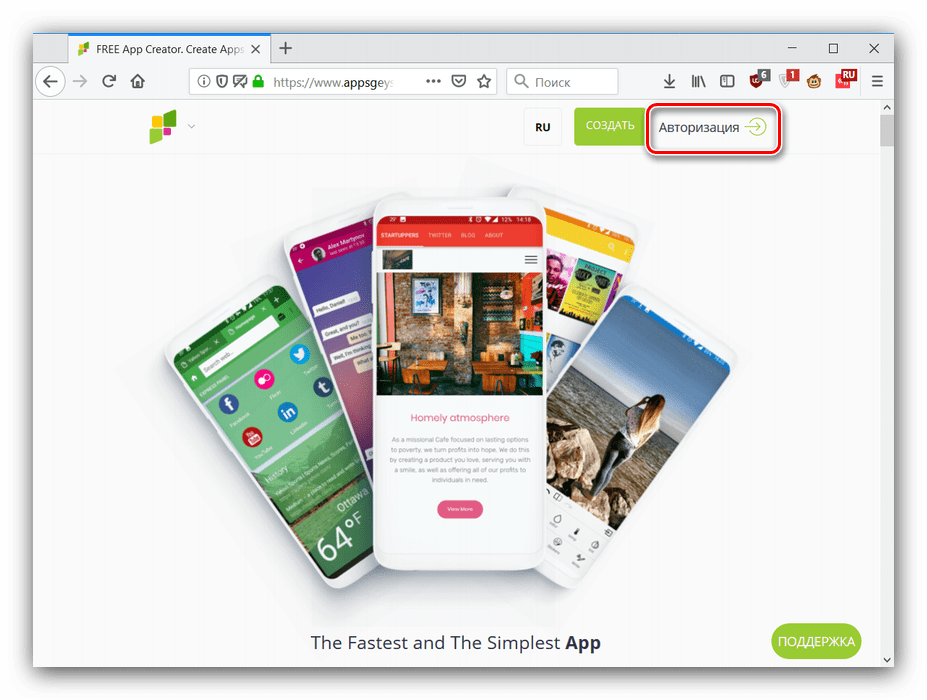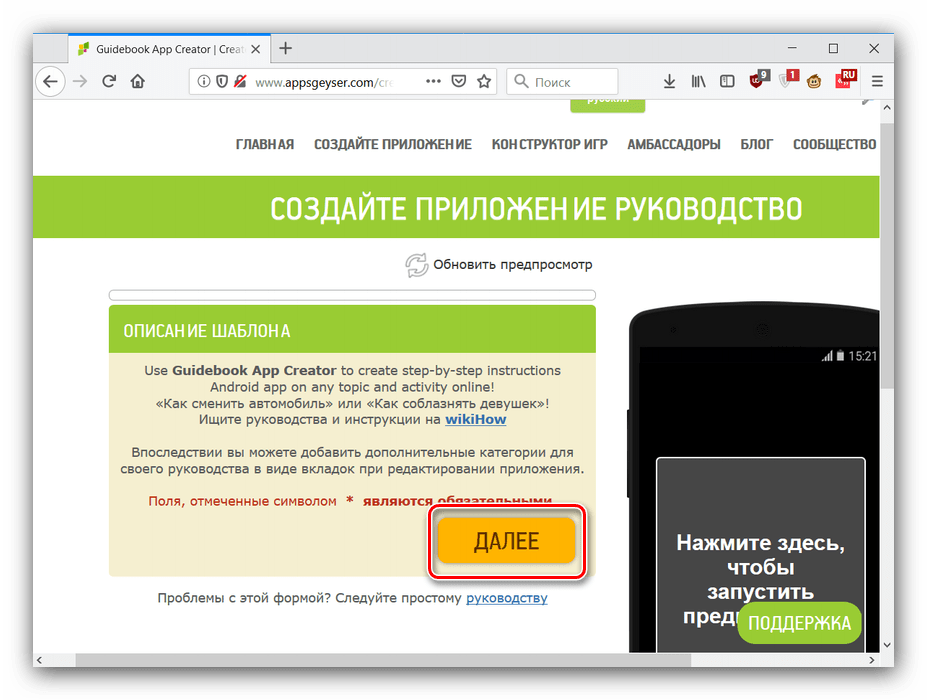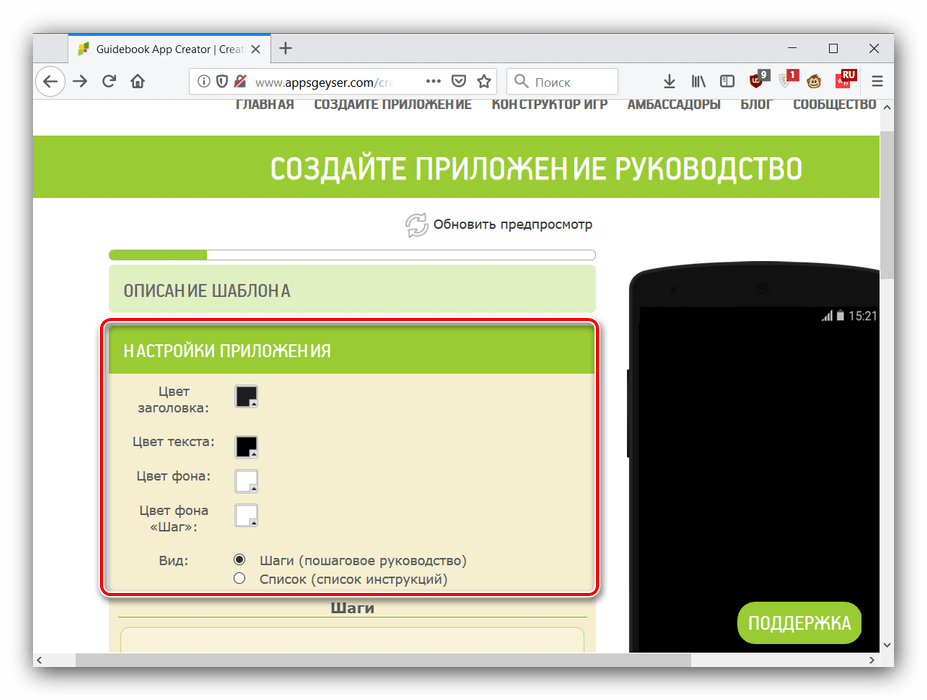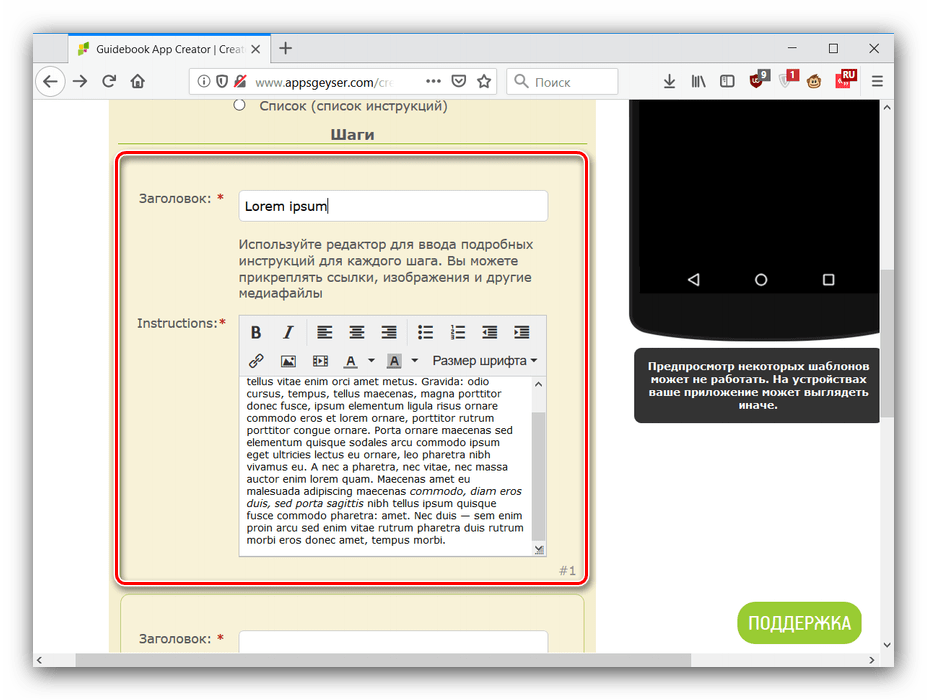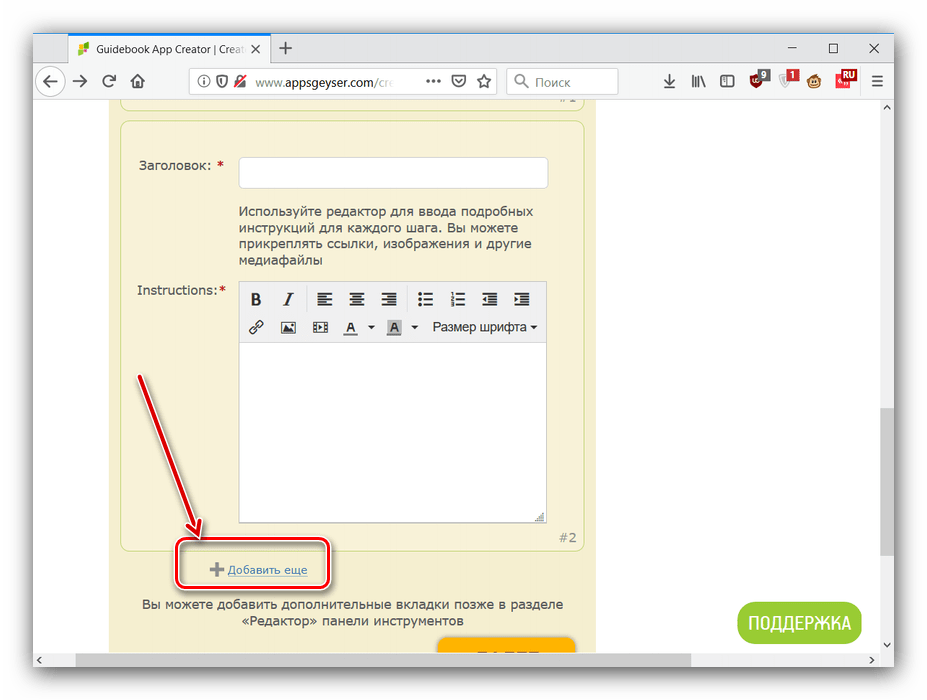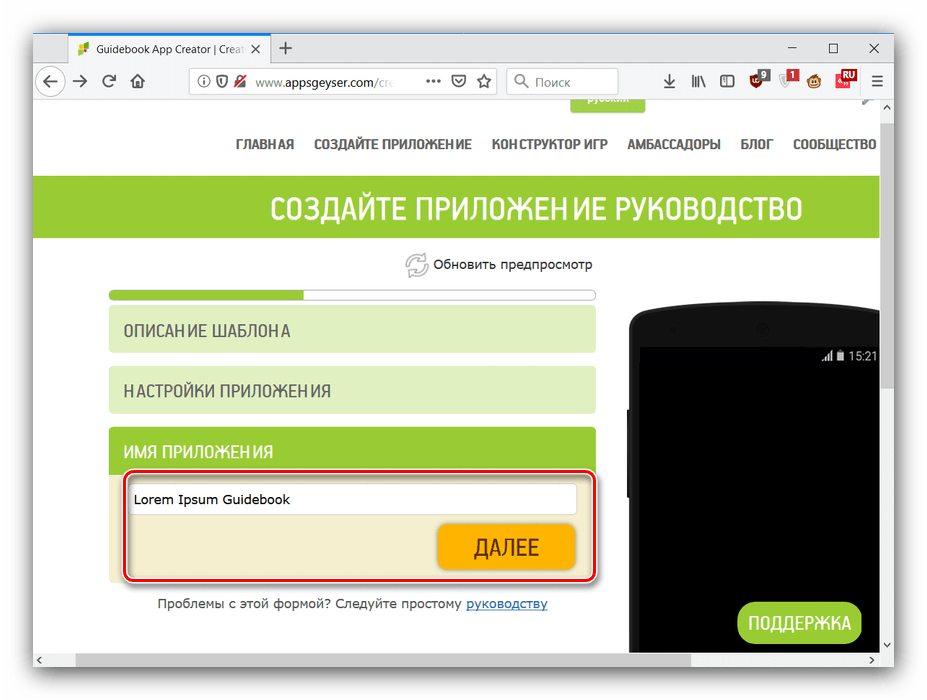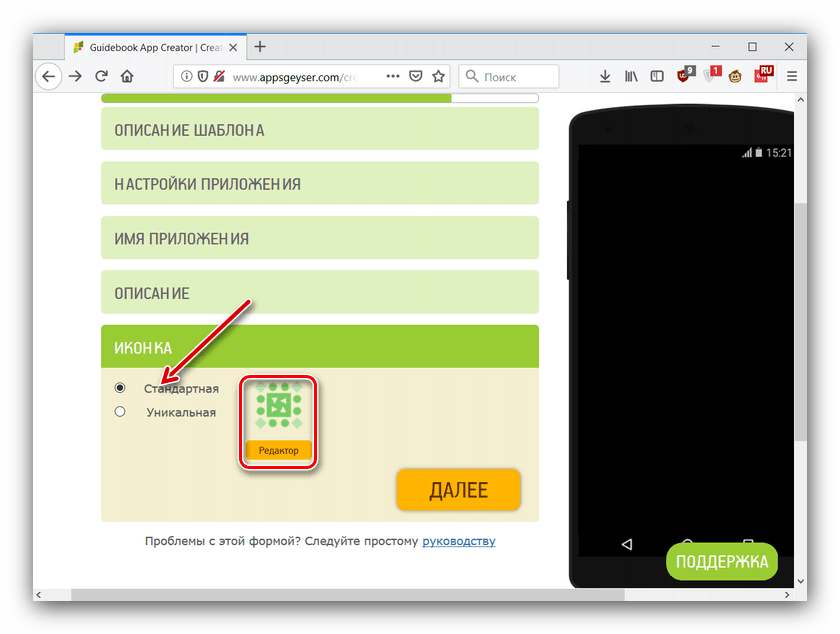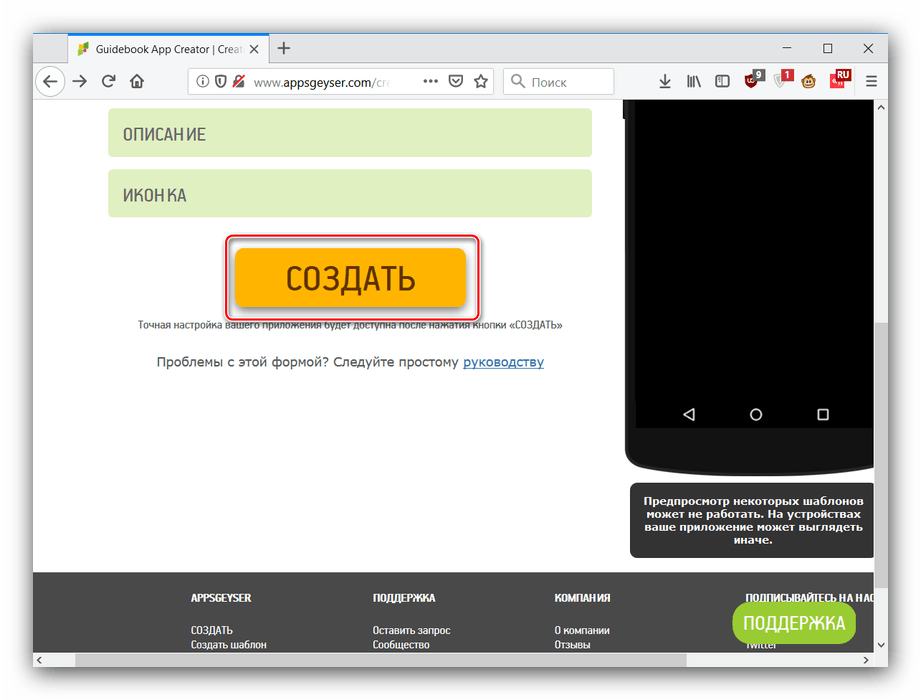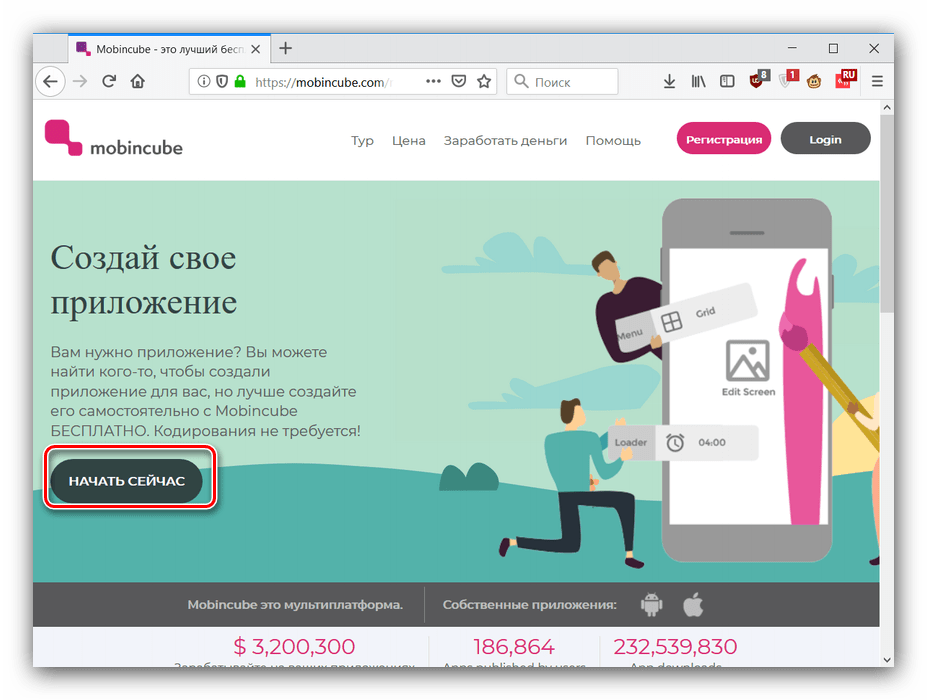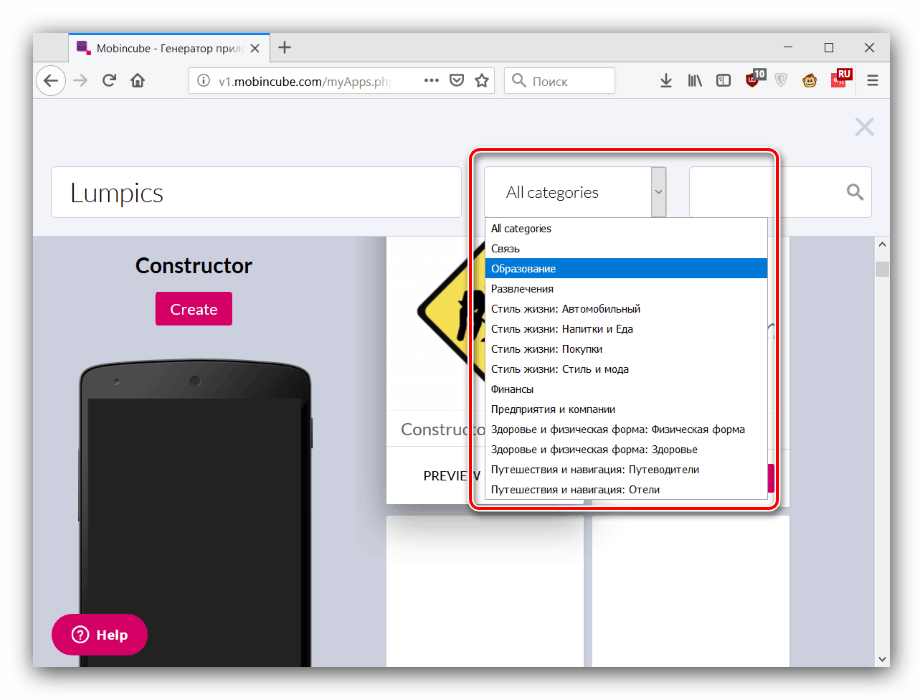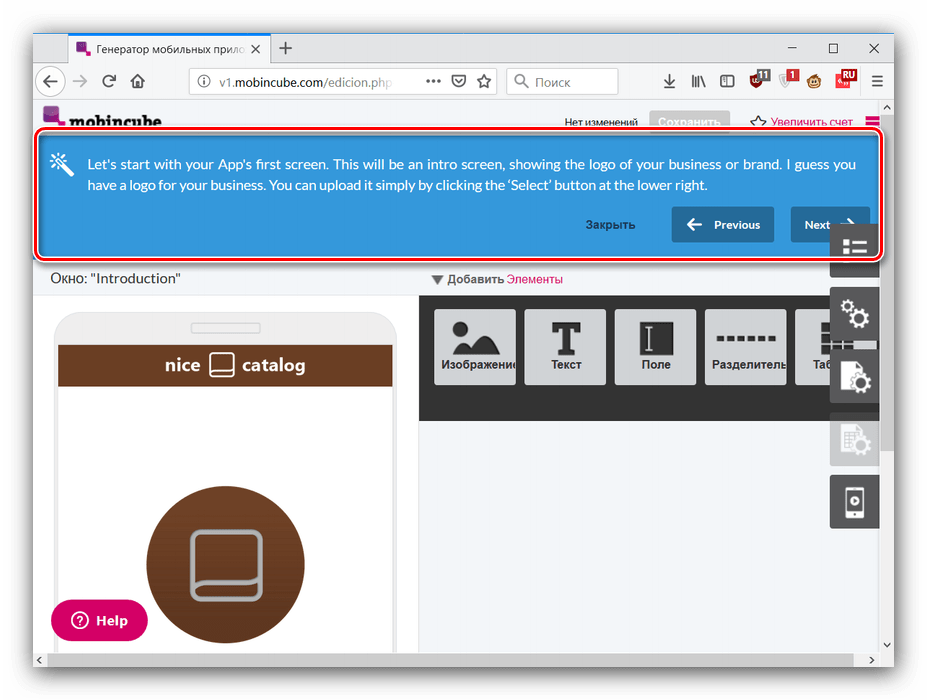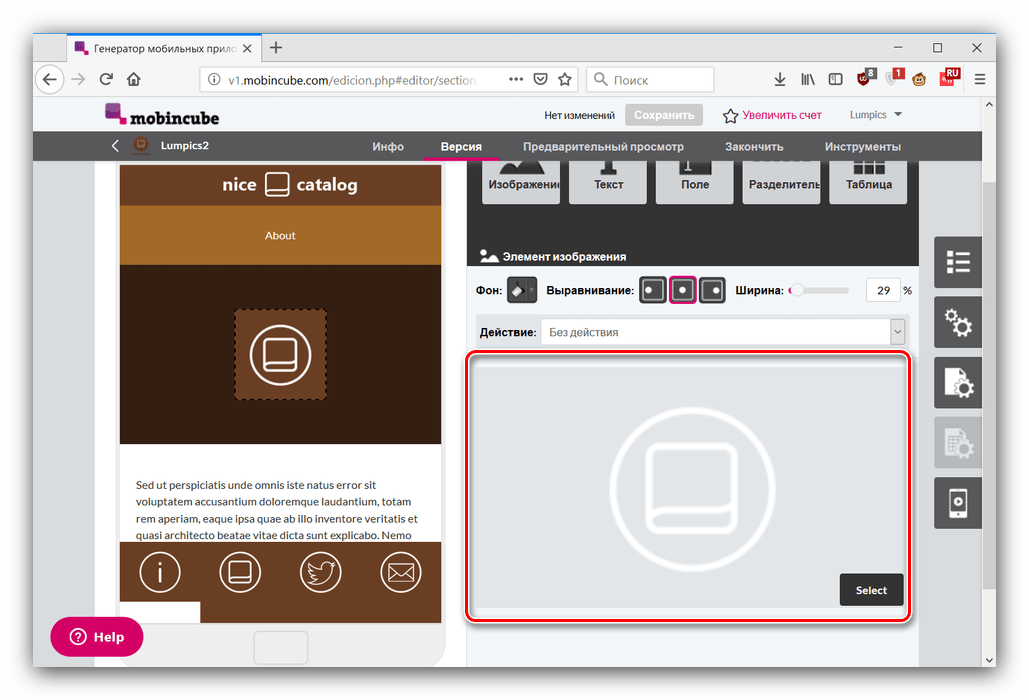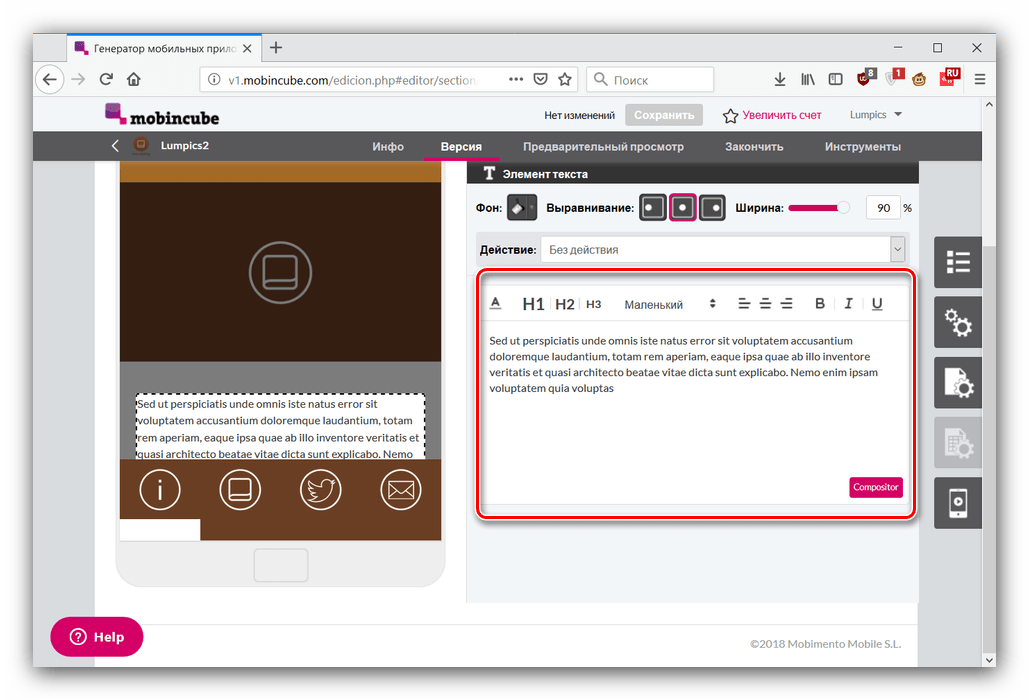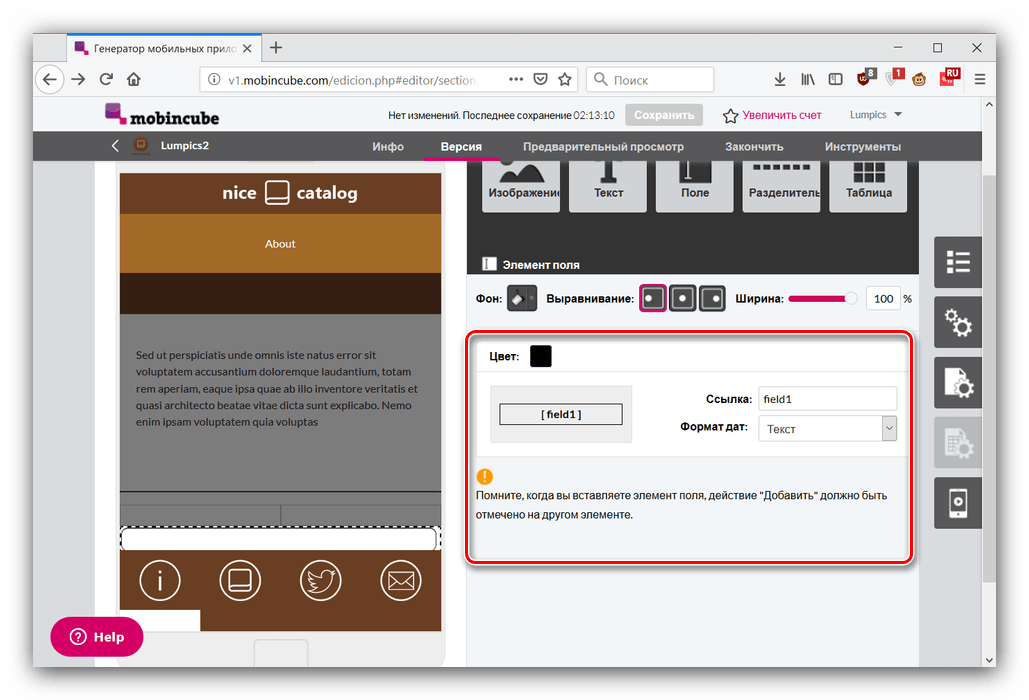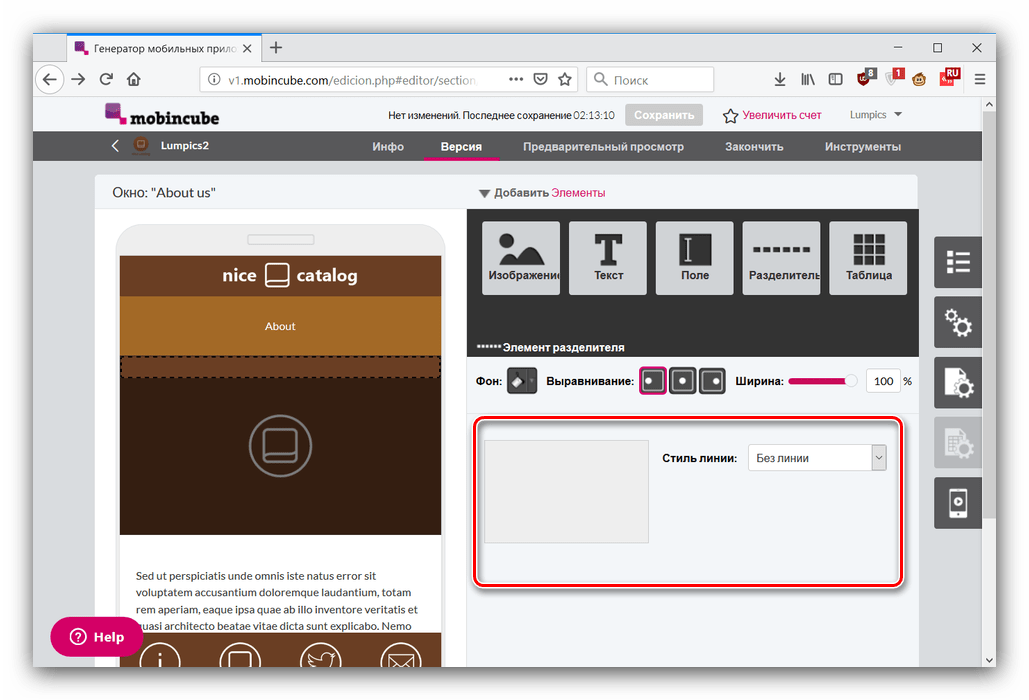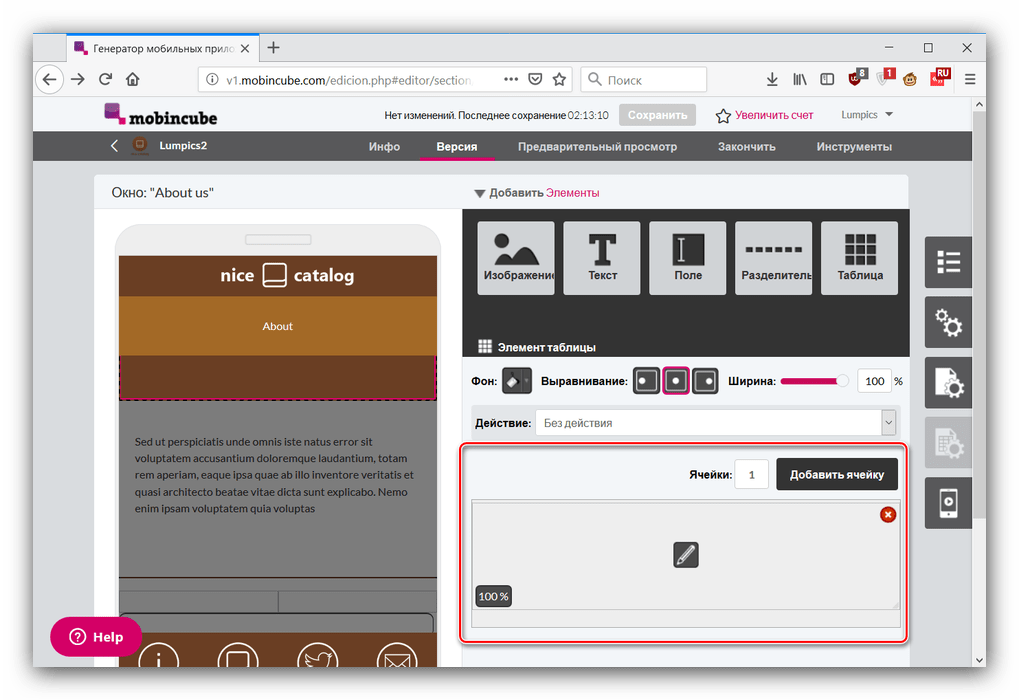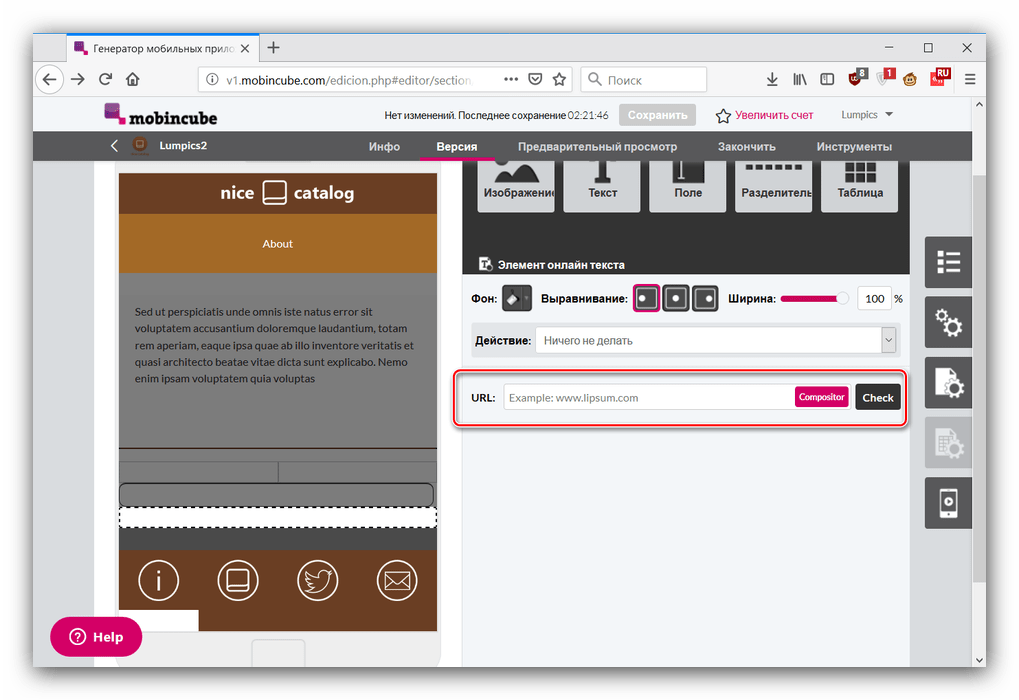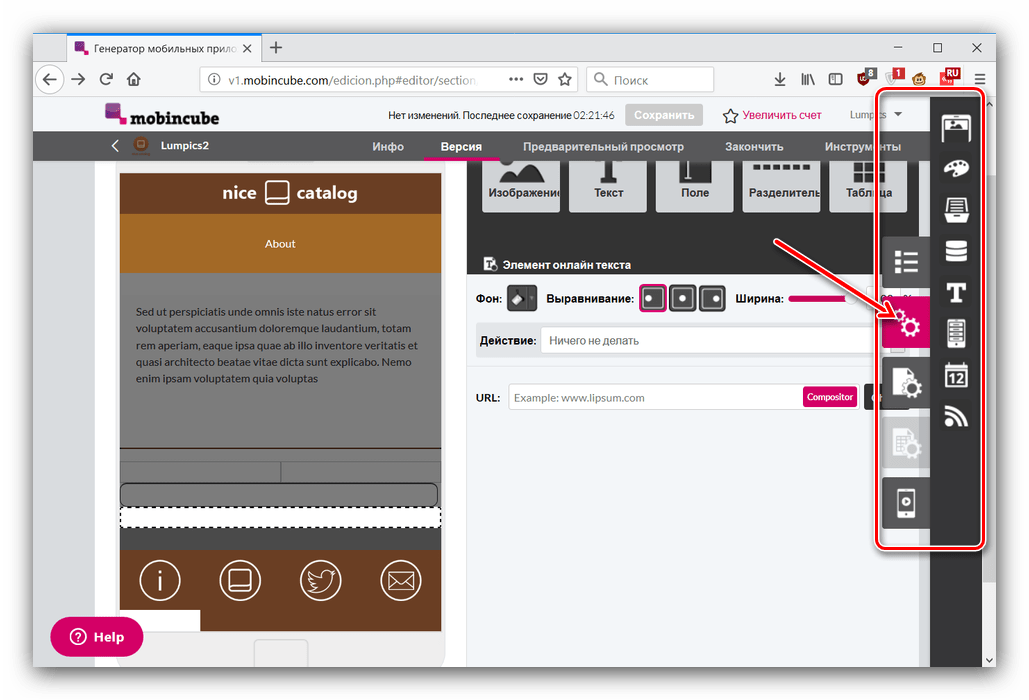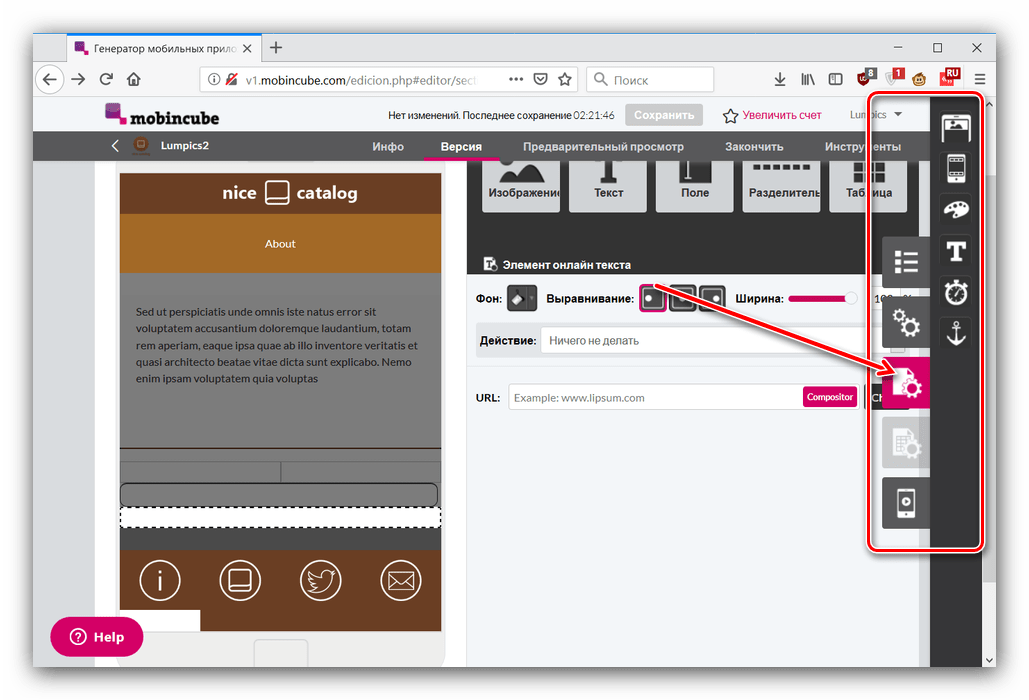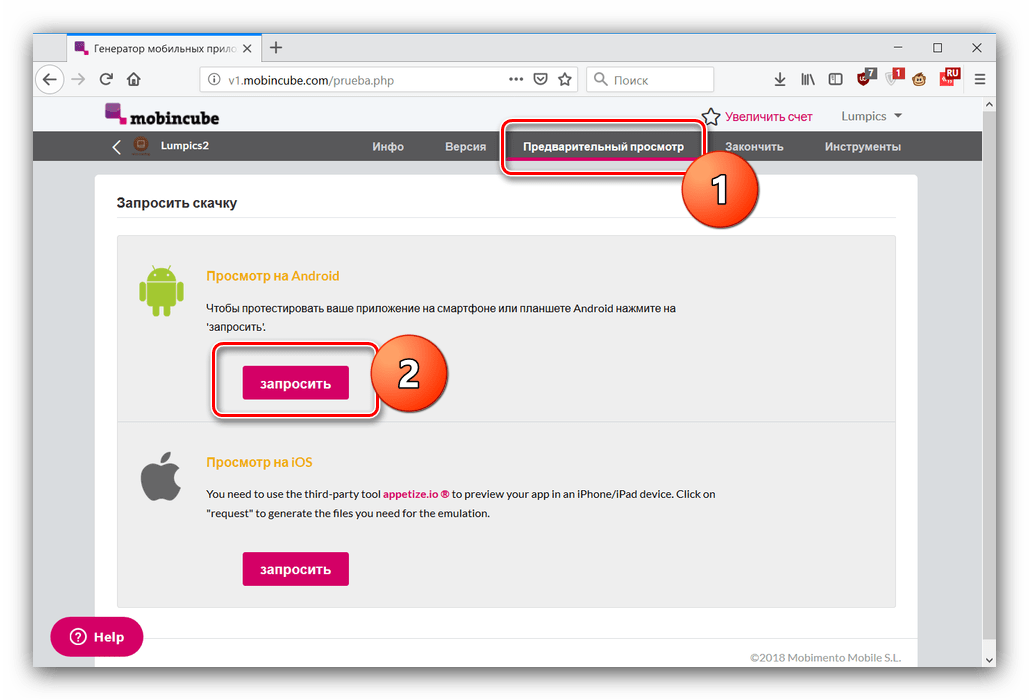Креирајте Андроид апликације на мрежи
На тржишту Андроид апликација постоје решења за свачији укус, али постојећи софтвер можда није погодан за кориснике. Поред тога, многе компаније из комерцијалне сфере ослањају се на интернетске технологије и често им требају клијентске апликације за своје сајтове. Најбоље рјешење за обје категорије је креирање властите апликације. Желимо данас разговарати о онлине услугама за рјешавање таквих проблема.
Како направити Андроид апликацију на мрежи
Постоје многе интернетске услуге које нуде услугу креирања апликација под "зеленим роботом". Нажалост, већини њих приступ је тежак јер им је потребна претплата. Ако вам ово решење не одговара - постоје програми за креирање апликација за Андроид.
Више детаља: Најбољи програми за креирање Андроид апликација
Срећом, међу онлине решењима постоје и бесплатне опције, упутства за рад са којима ћемо представити у наставку.
АппсГеисер
Један од неколико потпуно бесплатних дизајнера апликација. Коришћење је веома једноставно - урадите следеће:
Идите на Веб локацију АппсГеисер
- Користите везу изнад. Да бисте креирали апликацију потребно је да се региструјете - за то кликните на наслов "Ауторизација" горе десно.
![Региструјте се за АппсГеисер да бисте креирали онлајн Андроид апликацију]()
Затим идите на картицу “Регистер” и изаберите једну од предложених опција за регистрацију. - Након процедуре креирања рачуна и пријављивања, кликните на "Направи бесплатно".
- Затим морате да изаберете шаблон на основу којег ће апликација бити креирана. Доступни типови су сортирани по различитим категоријама, постављени на различите картице. Претрага ради, али само за енглески језик. На пример, изаберите картицу "Садржај" и шаблон "Водич" .
- Креирање програма је аутоматизовано - у овој фази треба прочитати поздравну поруку и кликнути на "Нект" .
![Почните са креирањем Андроид апликације на мрежи помоћу апликације АппсГеисер]()
Ако не разумете енглески, на вашој услузи преведите веб-странице за претраживаче Цхроме , Опера и Фирефок . - Пре свега, потребно је да подесите шему боја будуће апликације-упутства и врсту објављеног приручника. Наравно, за друге предлошке, ова фаза је другачија, али имплементирана на исти начин.
![Схема боја и приказ Андроид апликације за креирање на мрежи помоћу апликације АппсГеисер]()
Затим се уноси актуелно тело приручника: наслов и текст. Подржава се минимално форматирање, као и додавање хиперлинкова и мултимедијалних датотека.![Улазак у апликацију Андроид апликација за креирање онлине помоћу апликације АппсГеисер]()
По подразумеваној вредности, на располагању су само 2 елемента - кликните на “Адд море” да додате једно поље за уређивање. Поновите поступак да бисте додали неколико.![Додајте поља за унос информација Андроид апликације да бисте креирали онлине помоћу апликације АппсГеисер]()
Да бисте наставили, кликните на "Даље". - У овој фази ће се унети подаци о апликацији. Прво унесите име и кликните на "Нект".
![Име Андроид апликација за креирање на мрежи помоћу апликације АппсГеисер]()
Затим напишите одговарајући опис и упишите га у одговарајуће поље. - Сада морате одабрати икону апликације. Положај прекидача „Стандард“ оставља подразумевану икону, која се може мало изменити (дугме „Едитор“ испод слике).
![Стандардна икона Андроид апликације за креирање на мрежи помоћу апликације АппсГеисер]()
Опција „Јединствена“ вам омогућава да отпремите своју слику (ЈПГ, ПНГ и БМП формате у резолуцији од 512к512 пиксела). - Након уноса свих информација, кликните на "Креирај" .
![Направите Андроид апликације помоћу апликације АппсГеисер]()
Бићете пребачени на податке о рачуну, где се апликација може објавити Гоогле Плаи Маркет или неколико друге продавнице апликација . Имајте на уму да ће без објаве апликација бити избрисана након 29 сати од тренутка израде. Нажалост, нема других опција за добијање АПК датотеке, осим за објављивање.
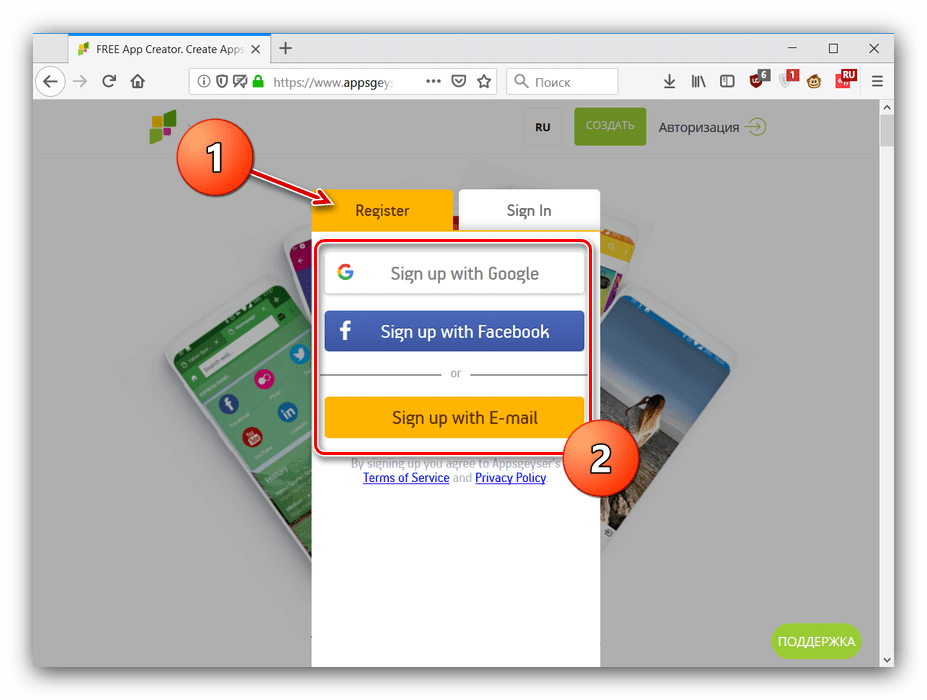
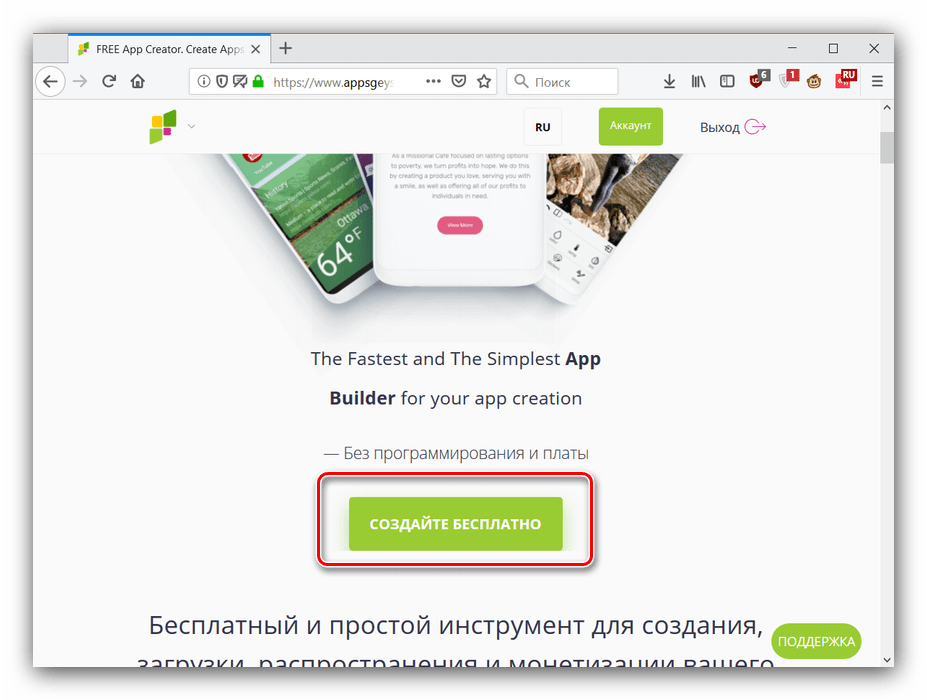
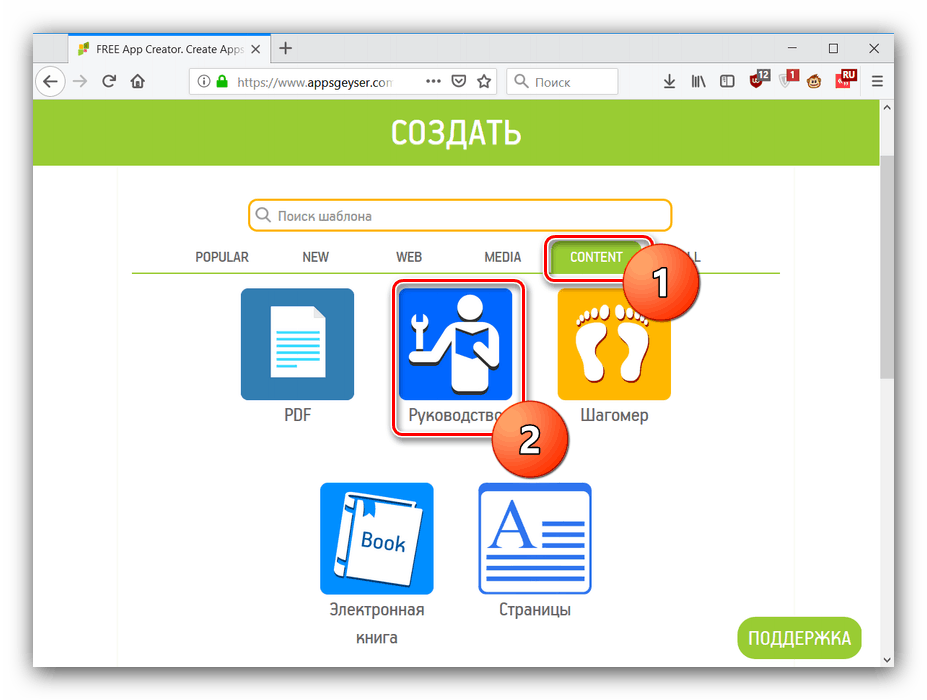
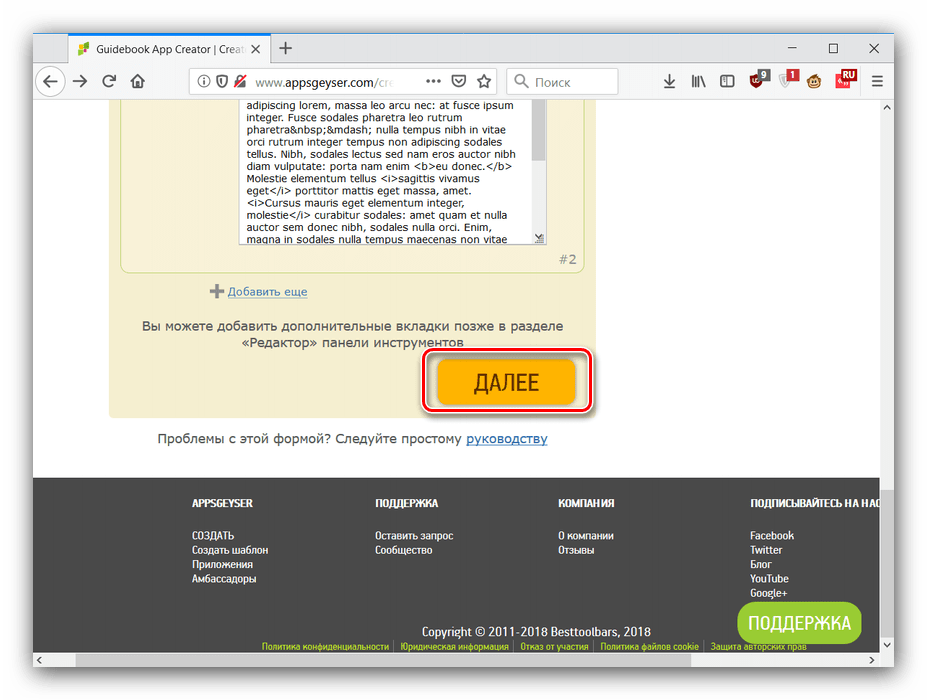

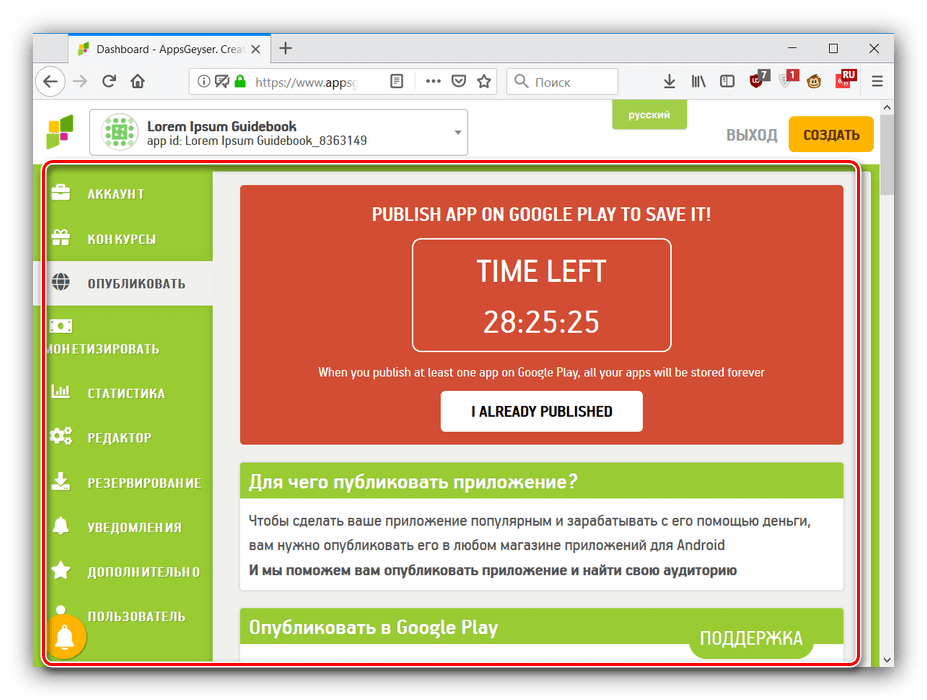
Услуга АппсГеисер је једно од најкориснијих решења, тако да можете прихватити недостатке у виду лоше локализације на руски и ограниченог трајања програма.
Мобинцубе
Напредна услуга која вам омогућава да креирате апликације за Андроид и иОС. За разлику од претходног решења, он се плаћа, али основне карактеристике креирања програма су доступне без уплате новца. Поставља се као једно од најлакших решења.
Да бисте креирали програм кроз Мобинкубе, урадите следеће:
Идите на почетну страницу Мобинцубе
- Да бисте радили са овом услугом, потребно је да се региструјете - кликните на дугме „Старт Нов“ да бисте отворили прозор за унос података.
![Започните регистрацију у Мобинцубе да бисте креирали Андроид апликацију на мрежи]()
Процес креирања налога је једноставан: само региструјте корисничко име, креирајте лозинку и унесите је двапут, а затим наведите поштанско сандуче, означите поље за услове коришћења и кликните на “Регистер” . - Након креирања налога можете наставити са креирањем апликација. У прозору налога кликните "Креирај нову апликацију".
- Постоје две опције за креирање Андроид програма - потпуно од нуле или помоћу шаблона. Корисници на бесплатној бази само други је отворен. Да бисте наставили са радом, потребно је да унесете име будуће апликације и кликнете на дугме Затвори у ставци Виндовс (трошкови локализације ниског квалитета).
- Прво, унесите жељено име апликације, ако то нисте учинили у претходном кораку. Затим у падајућем менију пронађите категорију шаблона из које желите да изаберете празно за програм.
![Изаберите категорију у Мобинцубе да бисте креирали Андроид апликацију на мрежи]()
Ручно претраживање је такође доступно, али за то морате знати тачан назив једног или другог узорка који желите да унесете. Као пример, изаберите категорију "Образовање" и шаблон "Основни каталог (Чоколада)" . Да бисте почели да радите са њим, кликните на “Цреате” . - Затим видимо прозор уредника апликације. Горе је приказан мали водич (нажалост, само на енглеском).
![Туториал Мобинцубе за креирање Андроид апликација на мрежи]()
Подразумевано се стабло странице апликације отвара на десној страни. За сваки предложак, они су различити, али комбинира ову контролу са могућношћу брзог преласка на одређени прозор за уређивање. Прозор можете затворити кликом на црвени елемент са иконом листе. - Сада се окрећемо директно креирању апликације. Сваки од прозора се уређује одвојено, па размотрите могућности додавања елемената и функција. Прије свега, напомињемо да доступне опције овисе о одабраном предлошку и врсти прозора који се мијења, тако да ћемо и даље слиједити примјер каталога узорка. Прилагодљиви визуелни елементи укључују позадинске слике, текстуалне информације (унесене ручно и из произвољног извора на Интернету), сепараторе, таблице, па чак и видео клипове. Да бисте додали елемент, двапут кликните на њега помоћу ЛМБ.
- Уређивање делова апликације се одвија лебдењем курсора - „Едит“ ће се појавити, кликните на њега.
![Уређивање елемената апликације креиране у Мобинцубе]()
Можете да промените позадину, локацију и ширину прилагођеног, као и да му додате одређене радње: на пример, идите на одређену веб локацију, отворите други прозор, покрените или зауставите репродукцију мултимедијалне датотеке, итд. - Специфичне поставке за одређени дио сучеља укључују:
- "Слика" - преузимање и инсталирање произвољне слике;
- “Текст” - унос текстуалних информација са могућношћу једноставног форматирања;
- “Поље” - назив везе и формат датума (обратите пажњу на упозорење на дну прозора са уређивањем);
- "Сепаратор" - избор стила дељења линије;
- “Табела” - подешавање броја ћелија у табели тастера, као и постављање икона;
- Текст на мрежи - Унесите везу до жељене текстуалне информације.
- "Видео" - учитава видео или клипове, као и акцију кликом на овај елемент.
![Додавање слика апликацији креираној у Мобинцубе]()
![Уношење и обликовање текста у апликацији креираној у Мобинцубе]()
![Убаците поље за унос у апликацију коју креирате у апликацији Мобинцубе]()
![Конфигурисање сепаратора у апликацији креираној у Мобинцубе]()
![Подешавање табеле у апликацији креираној у Мобинцубе]()
![Конфигурација учитавања текста са спољног ресурса у апликацији креираној у Мобинцубе]()
- Бочни мени, видљив са десне стране, садржи алатке за напредно уређивање апликације. Ставка „Својства апликације“ садржи опције за цјелокупни дизајн апликације и њених елемената, као и за управљање ресурсима и базама података.
![Својства табулатора креирана у Мобинцубе Андроид апликацијама]()
Ставка „Својства прозора“ садржи поставке за слику, позадину, стилове, а такође вам омогућава да подесите тајмер приказа и / или тачку сидрења да се врати по акцији.![Поставке картице за прозоре креиране у Мобинцубе Андроид апликацијама]()
Опција „Приказ својстава“ је блокирана за бесплатне налоге, а последња ставка генерише интерактивни преглед апликације (не ради у свим претраживачима). - Да бисте добили демо верзију креиране апликације, пронађите траку са алаткама на врху прозора и идите на картицу Преглед . На овој картици кликните на "Захтев" у одељку "Прикажи на Андроид-у" .
![Набавите копију апликације креиране у Мобинцубе]()
Сачекајте неко време док услуга не генерише инсталациону АПК датотеку, а затим користите једну од предложених метода преузимања. - Две друге картице на траци са алаткама омогућавају вам да објавите програм у једној од продавница апликација и активирате неке додатне функције (на пример, монетизацију).
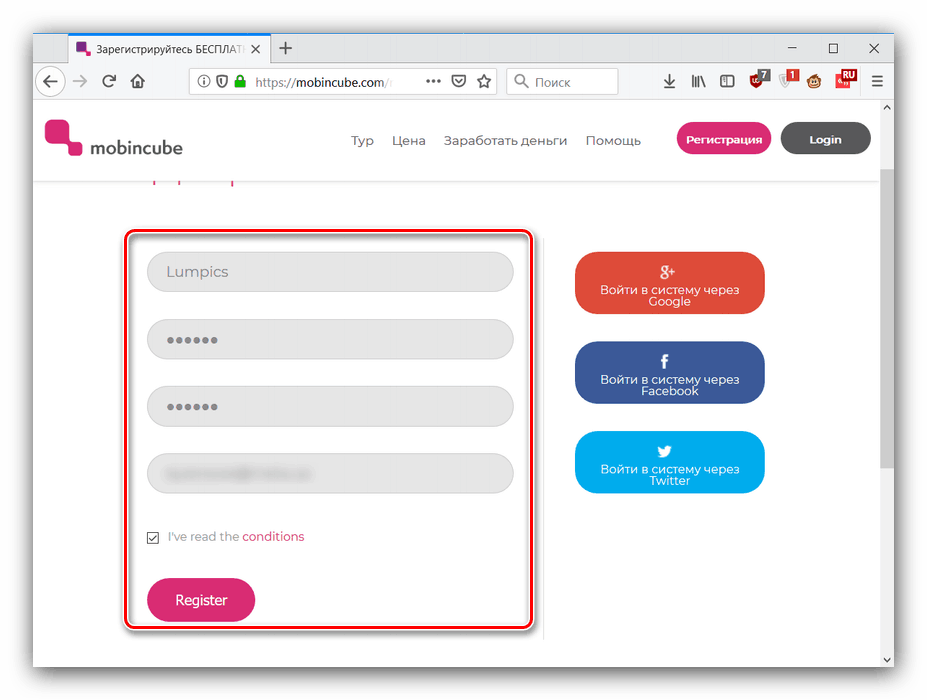
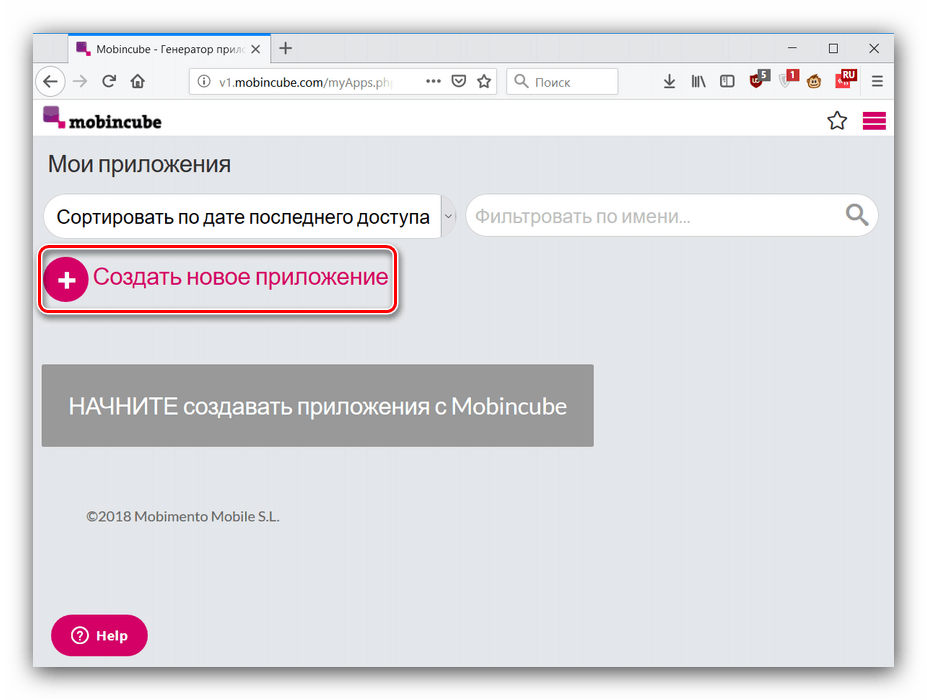
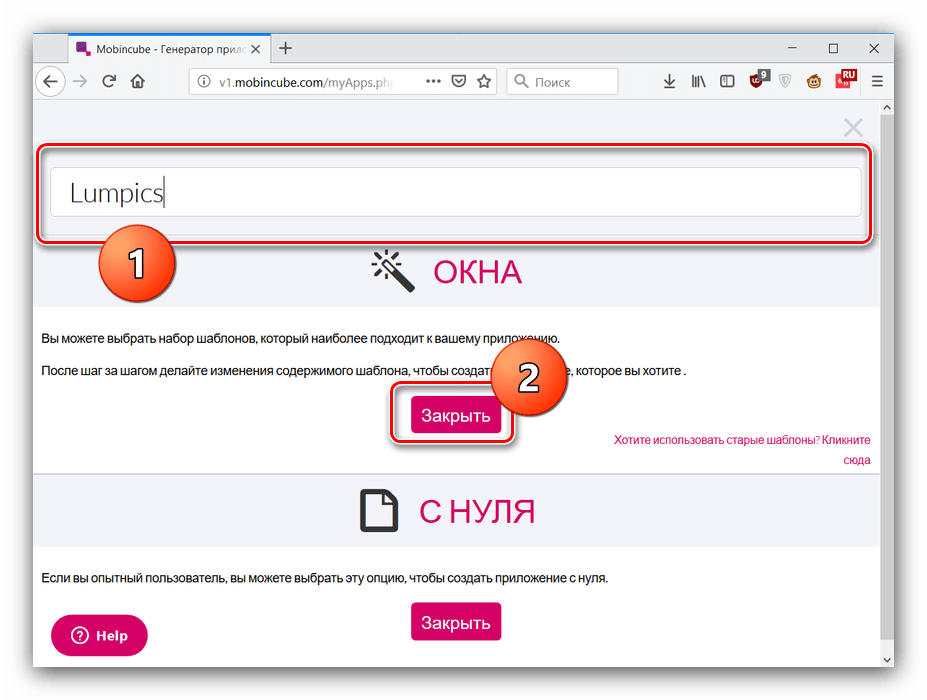
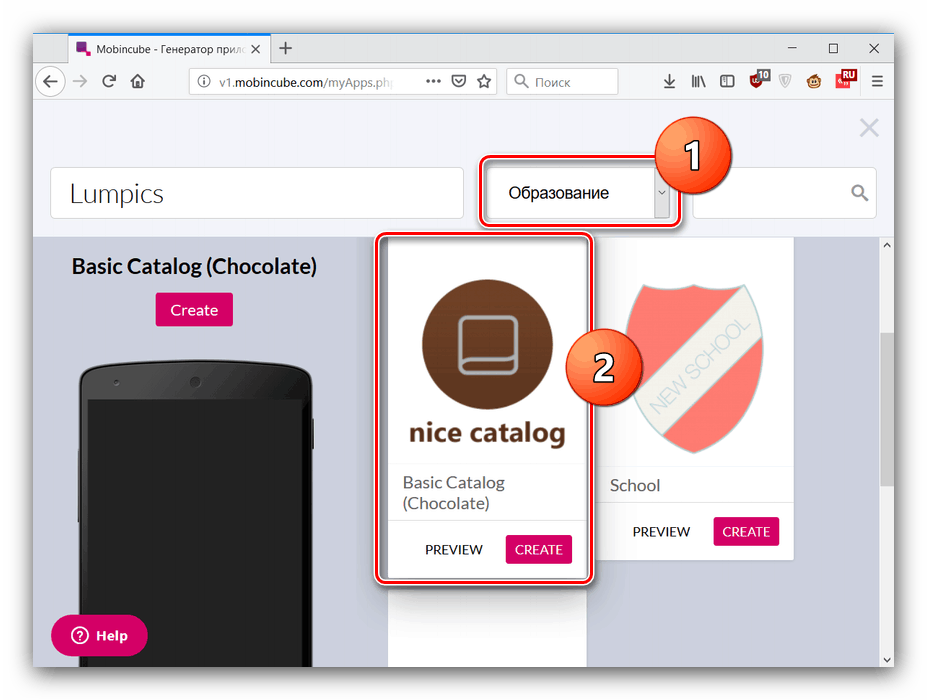

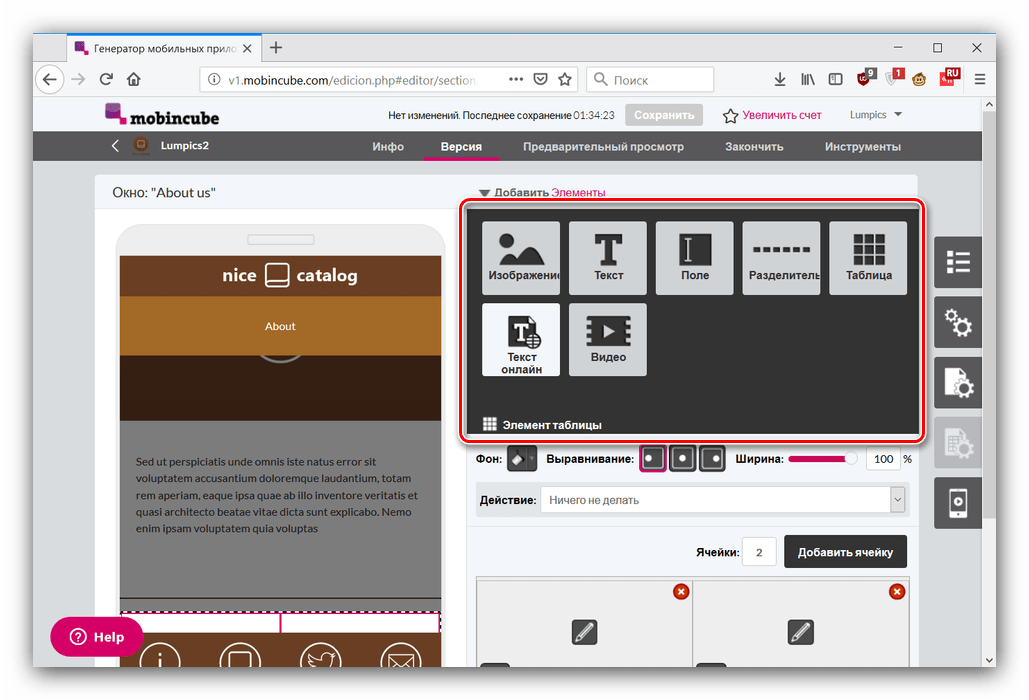
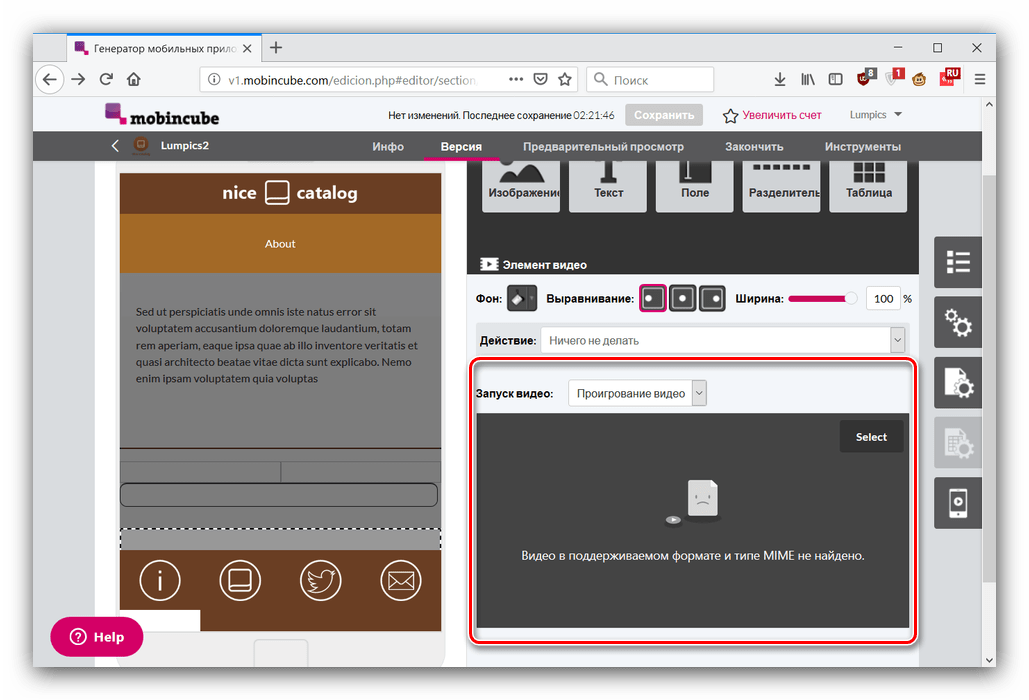
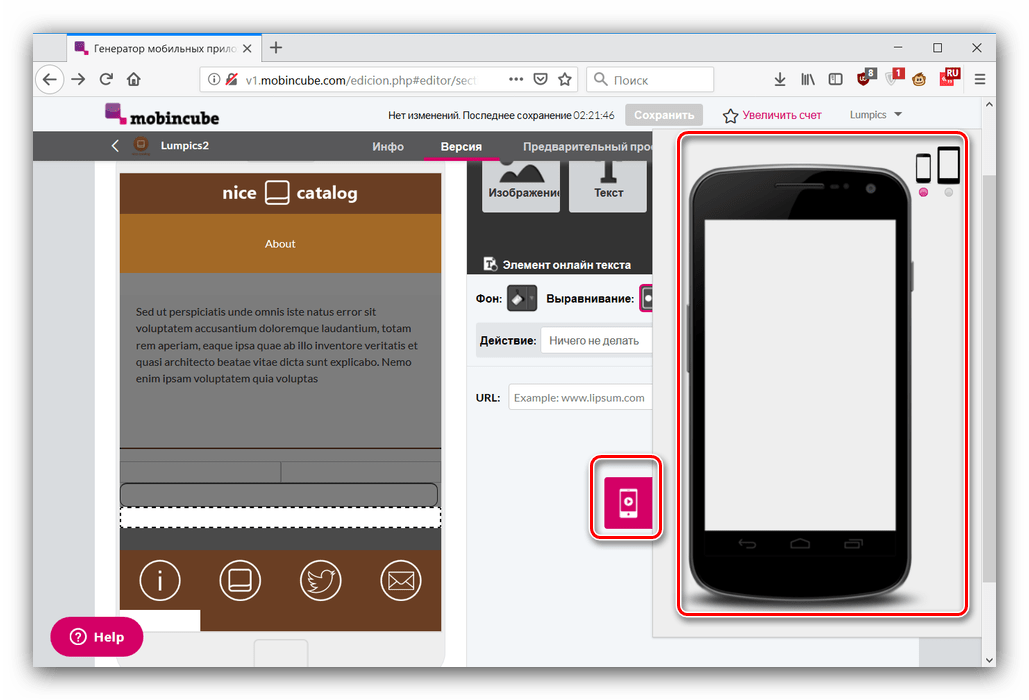
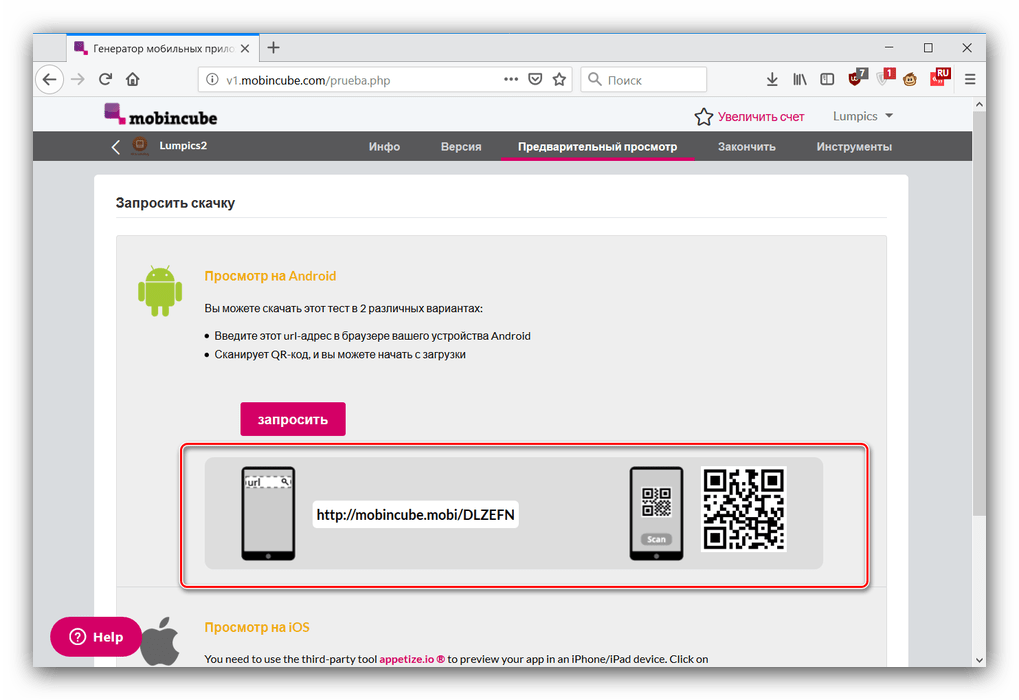
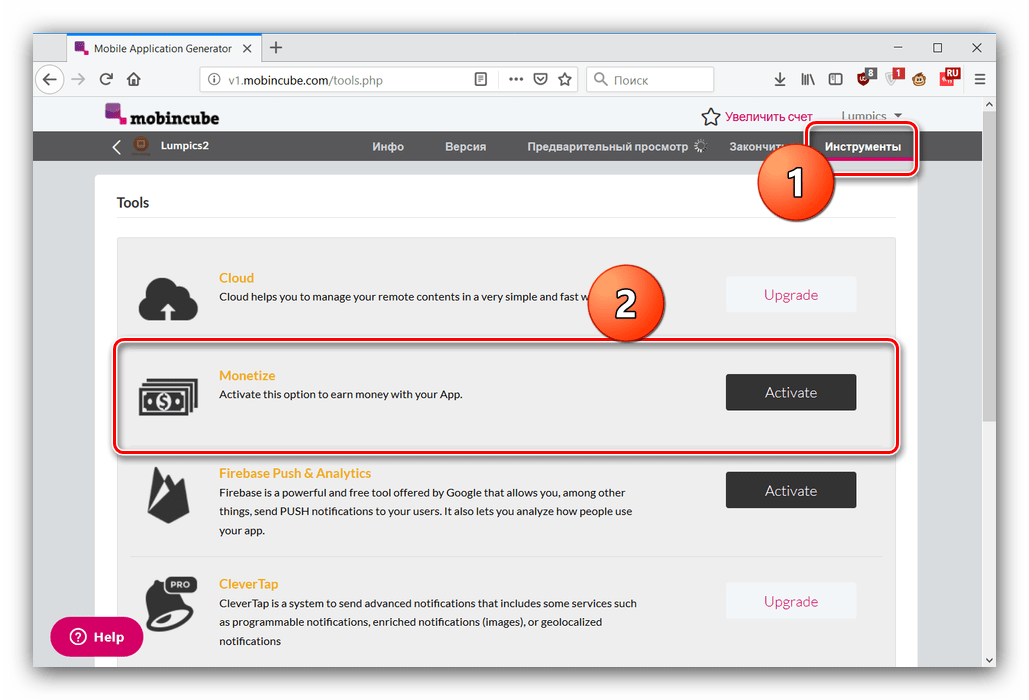
Као што можете видети, Мобинцубе је много сложенија и напреднија услуга за креирање Андроид апликација. Омогућава вам да додате више функција програму, али по цену тога је лоша локализација и ограничења бесплатног налога.
Закључак
Погледали смо како да направите Андроид апликацију на мрежи на примеру два различита извора. Као што видите, оба решења су компромисна - лакше су направити сопствене програме него ин Андроид Студио , али они не нуде такву креативну слободу као званично развојно окружење.